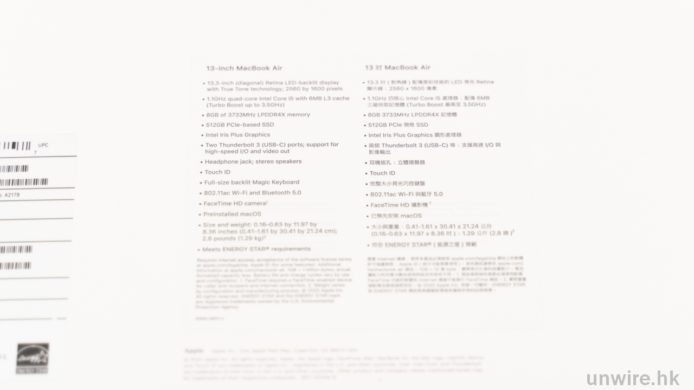除了早前為大家測試過的全新 iPad Pro 外,Apple 同期亦推出了新一代的 MacBook Air。今代最重要就是鍵盤改回採用與 MacBook Pro 16″ 睇齊的剪刀式架構按鍵,用起來究竟會否真的比前兩年推出採用蝶式架構的 MacBook Air 鍵盤更好?就讓取得實機的 unwire 編輯部為大家快速實試一下吧。
MacBook Air 2020 開箱直擊
在為大家介紹全新一代的 MBA 前,先為大家來個開箱直擊吧。
▲這就是 2020 年版本的 MacBook Air。
▲從盒背規格可見,送至 unwire 編輯部測試的版本採用了第 10 代 Intel Core-i5 處理器,即是 $9,999 售價的高階版本。
▲一打開盒就見到 MacBook Air 真身。
▲拿走電腦,就見到用於充電的 USB-C 線。
▲另一個坑槽內,除了有裝了說明書及 Apple 標誌貼紙的信封外,還有充電火牛。
▲大家可以見到跟機火牛電源輸出仍然是 30W。
鍵盤採剪刀架構更好按
新一代 MBA 與之前最大的分別,就是剪刀式架構的鍵盤終於回歸!筆者之前都有用過幾年前剪刀式架構按鍵的傳統 MBA,以及之前採用蝶式架構按鍵的 MBA。今代 MBA 的鍵盤再次使用剪刀式架構的按鍵,可說是集了兩代 MBA 鍵盤的優點於一身:按鍵按打面積與之前蝶式架構按鍵的 MBA 鍵盤相同,鍵距亦相若,所以打字時基本上不會容易打錯字;而用回剪刀式架構的按鍵,亦令鍵程明顯增長了,雖然官方只表示為 1mm,但一打字已感受到與蝶式結構鍵盤的分別:鍵程明顯長了,回彈力亦大了,雖然鍵程仍沒有傳統舊式剪刀架構的 MBA 那麼長,但已足夠令用家長時間打字指頭仍然感到舒服。所以新一代的 MBA,用來處理文書工作,可說是一流的感受。
▲新版本的 MBA,終於用回傳統的剪刀式架構,但就保留了上代 MBA 大按打面積的按鍵。另外,鍵盤仍設有白色背光,方便在較暗環境下使用。
▲升級版的 MBA 鍵盤,按鍵有一定鍵程,加上按打面積夠大,長時間打字都十分舒服。
沒有 Touch Bar 保證不「分心」
當然,可能有些用家會覺得為何 Apple 不將 MBP 擁有的 Touch Bar 設計下放到新一代的 MBA 上,筆者反而覺得這種設計能令 MBA 與 MBP 所針對的用戶市場明顯分開:MBA 明顯針對喜歡機身較輕而流動,不用太高效能但追求長使用時間,而且主打文書工作的客戶(就像筆者記者這種行業的人),這些客戶的重點只放在鍵盤是否用得舒服,有了 Touch Bar 一來用處不大,二來亦令操控要多幾個步驟,尤其是按鍵盤頂行的快速鍵,反而更易「分心」;至於 MBP 的客戶而言,由於他們主要是處理圖像影片為主,使用 Touch Bar 可令他們一鍵就可執行不同的剪輯工作,Touch Bar 的存在反而令他們能有效提升工作效率。所以,沒有在新一代 MBA 中加入 Touch Bar,筆者覺得沒有太大問題。
Touch ID 反應依舊迅速
至於上兩代 MBA 擁有的 Touch ID 指紋登入及身份辨識功能,在新一代 MBA 上仍被保留,筆者亦測試過新一代 MBA 的 Touch ID,設計上它是採用凸出來的按鍵架構,功能上它合併了開關鍵及 Touch ID 指紋辨識器,所以平常關機狀態下,按下它就可開機,而進入系統後,將手指輕觸按鍵表面,即可快速登入系統,反應亦十分迅速,基本上手指一觸摸到表面已能完成登入。所以新一代 MBA 的 Touch ID,表現仍然十分不錯。
總結:針對文書工作用家的隨身電腦
總括而言,今代 Apple 推出 2020 年版本的 MacBook Air,只可說是小更新,始終無論是外形還是配置,均與上代分別不大。但雖然只說是「小更新」,但單是鍵盤按鍵架構由上代蝶式改為今代剪刀式架構,已令整個使用體驗大為改善,亦可見 Apple 確實有聆聽客戶意見而持續改善產品,這一點確實是值得一讚。至於大家如果想知道其他 MBA 的表現,例如:使用手感、熒幕等,筆者稍後會再為大家仔細測試,大家請密切期待吧。
分享到 :
最新影片